KontrolPack ile Ağ Üzerinden Bilgisayarları Bağlayın/Kontrol Edin

KontrolPack ile ağınızdaki bilgisayarları kolayca kontrol edin. Farklı işletim sistemlerine sahip bilgisayarları zahmetsizce bağlayın ve yönetin.
Gnome Shell uzantılarını yüklemek genellikle bir web tarayıcısı kurmayı, resmi Gnome Shell tarayıcı uzantısını yüklemeyi ve tarayıcıyı masaüstüne bağlayan "gnome-chrome-shell" paketini kurmayı içerir. Özellikle yeni kullanıcılar için sıkıcı.
Gnome Shell uzantılarını yüklemeyi seviyor ancak daha erişilebilir olmasını istiyorsanız, Extension Manager'ı kontrol etmeyi düşünün. Extension Manager, kullanıcıların herhangi bir Gnome Shell uzantısını tarayıcı olmadan hızlı bir şekilde kurmasını mümkün kılan, Linux'ta yükleyebilecekleri bir programdır. Extension Manager'ı sisteminizde nasıl kullanacağınız aşağıda açıklanmıştır.
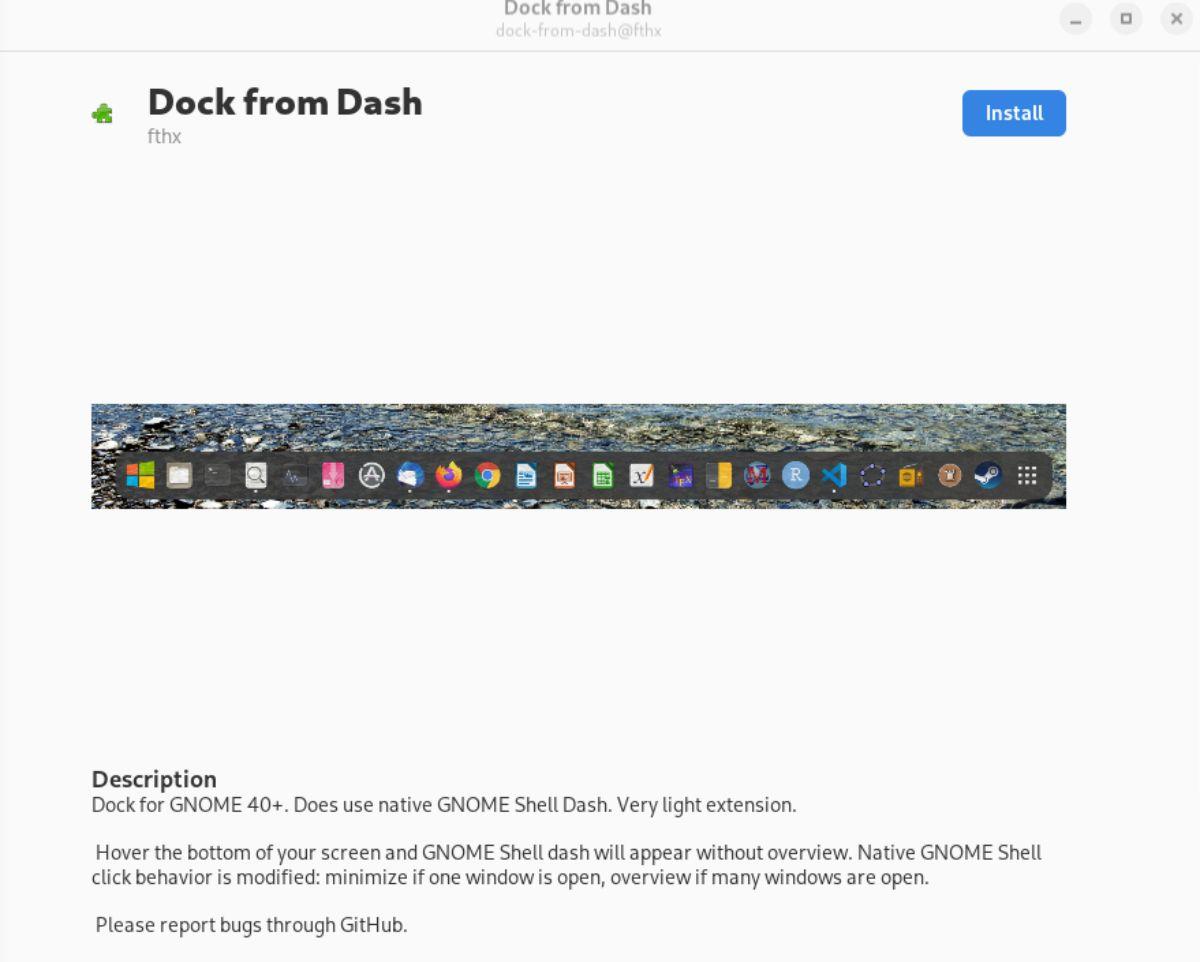
Extension Manager'ı Linux'a Kurma
Extension Manager, Linux'ta Flatpak aracılığıyla desteklenir. Kullanıcılar, uygulamayı Arch Linux AUR aracılığıyla da kurabilir. Yüklemeyi başlatmak için Linux masaüstünde bir terminal penceresi açın.
Bir terminal penceresini nasıl açarsınız? Klavyede Ctrl + Alt + T tuşlarına basın . Alternatif olarak, uygulama menüsünde "Terminal"i arayın ve bu şekilde ba��latın. Terminal penceresi açık ve kullanıma hazır durumdayken aşağıdaki kurulum talimatlarını izleyin.
Flathub aracılığıyla Flatpak
Extension Manager'ın Linux sisteminizde çalışmasını sağlamanın en iyi yolu, uygulamayı Flathub'dan bir Flatpak olarak yüklemektir. Başlamak için Flatpak çalışma zamanını sisteminize kurmalısınız.
Flatpak çalışma zamanını ayarlamak için terminali kullanarak “flatpak” paketini bilgisayarınıza kurun. Sisteminizde Flatpak çalışma zamanını ayarlamakta sorun yaşıyorsanız, lütfen onu nasıl çalıştıracağınızla ilgili eğitimimizi takip edin .
Flatpak çalışma zamanı sisteminizde çalışırken, aşağıdaki flatpak remote-add komutunu kullanarak Flathub uygulama mağazasını kurabilirsiniz.
flatpak uzaktan ekleme --if-not-exists flathub https://flathub.org/repo/flathub.flatpakrepo
Flathub uygulama mağazasını sisteminize ekledikten sonra, aşağıdaki flatpak install komutunu kullanarak Extension Manager programını kurabileceksiniz .
flatpak kurulumu flathub com.mattjakeman.ExtensionManager
GitHub aracılığıyla Flatpak
Extension Manager'ı sisteminize Flathub uygulama mağazası aracılığıyla kurmanızı tavsiye etsek de, çalışmasını sağlamanın tek yolu bu değildir. Extension Manager'ı bağımsız bir Flatpak olarak doğrudan GitHub'dan indirmek de mümkündür.
Not: Extension Manager'ı GitHub'dan bir Flatpak olarak yüklemek, yalnızca uygulamanın Flathub sürümünü yükleyemiyorsanız yapılmalıdır.
Kurulumu başlatmak için wget komutunu kullanın ve Extension Manager'ın en son sürümünü bilgisayarınıza indirin.
wget https://github.com/mjakeman/extension-manager/releases/download/v0.2.1/extension-manager.flatpak
Extension Manager Flatpak paketini indirdikten sonra aşağıdaki flatpak install komutunu kullanarak bilgisayarınıza kurabilirsiniz .
flatpak extension-manager.flatpak'ı kurun
Kurulum çalışması gerekir. Ancak Flatpak onu yüklemeyi reddederse, Flatpak doğru çalışma zamanlarını kuramıyor olabilir.
Arch Linux
Extension Manager aracı, kullanıcıların Arch Linux Kullanıcı Deposu aracılığıyla yüklemesi için kullanılabilir . Kurulum sürecini başlatmak için “git” ve “base-devel” paketlerini kurmak için pacman komutunu kullanın.
sudo pacman -S git base-devel
İki paketin kurulumunu takiben, Trizen AUR yardımcı aracını kurun. Bu program, Extension Manager kurulumunu çok daha erişilebilir hale getirecektir.
git klonu https://aur.archlinux.org/trizen.git
cd trizen/
makepkg-sri
Son olarak, trizen -S komutunu kullanarak Extension Manager'ı kurun .
trizen -S uzantı yöneticisi
Extension Manager ile Gnome Shell uzantılarını kolay yoldan nasıl kurarsınız?
Extensions Manager ile Gnome Shell uzantılarını yüklemek için uygulamayı başlatın. Ardından, aşağıdaki adım adım talimatları izleyin.
Adım 1: Uzantı Yöneticisi içinde, "Gözat" düğmesini bulun ve uygulamadaki uzantı arama alanına erişmek için seçin. Ardından, arama kutusuna tıklayın ve bir anahtar kelime yazın.
Örneğin, "Dock from Dash" için arama yapmak istiyorsanız, bunu arama kutusuna yazın.
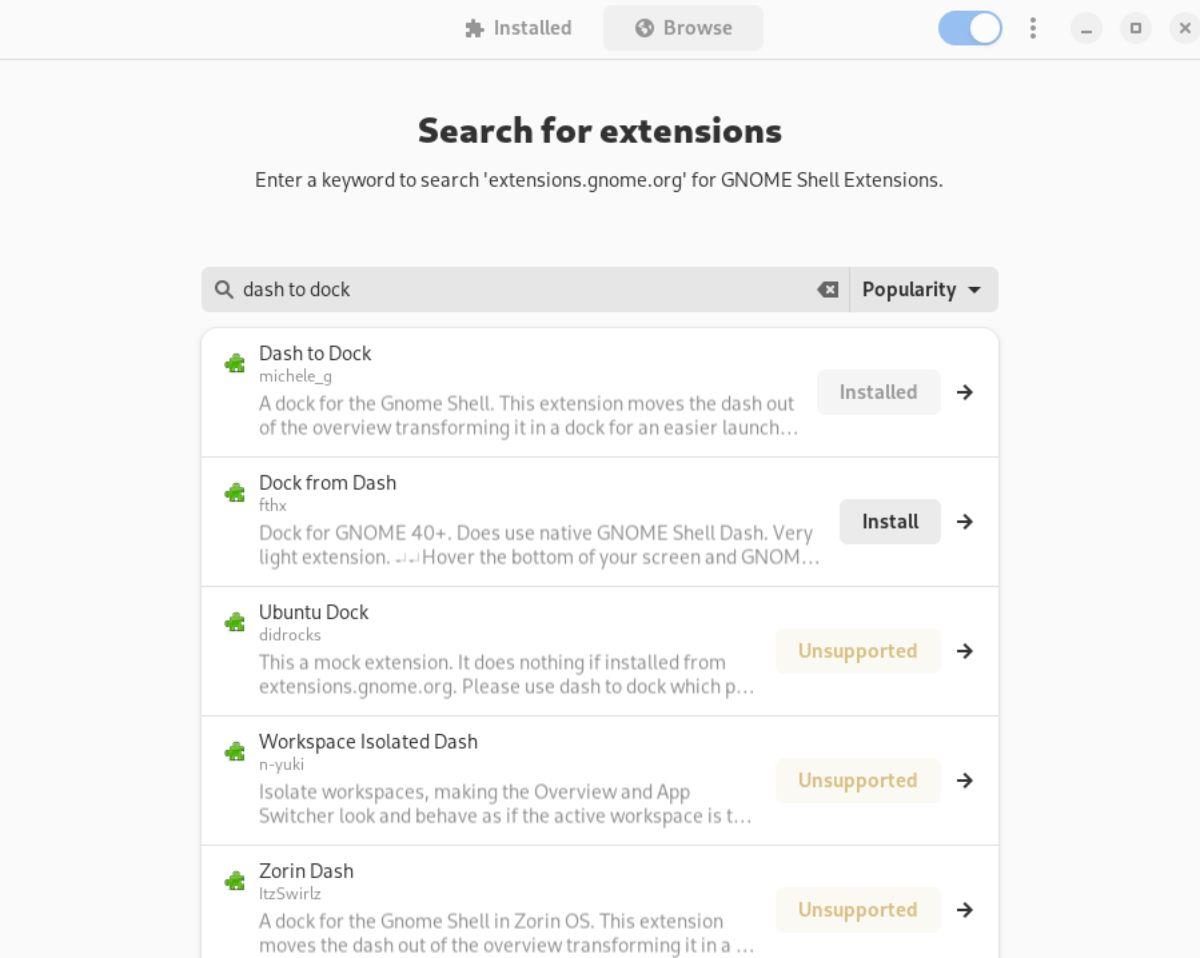
Adım 2: Arama kutusuna bir anahtar kelime yazdıktan sonra, arama sonuçları anında görünür. Buradan, uzantının kurulum sayfasına erişmek için arama sonucundaki uzantıya tıklayın.
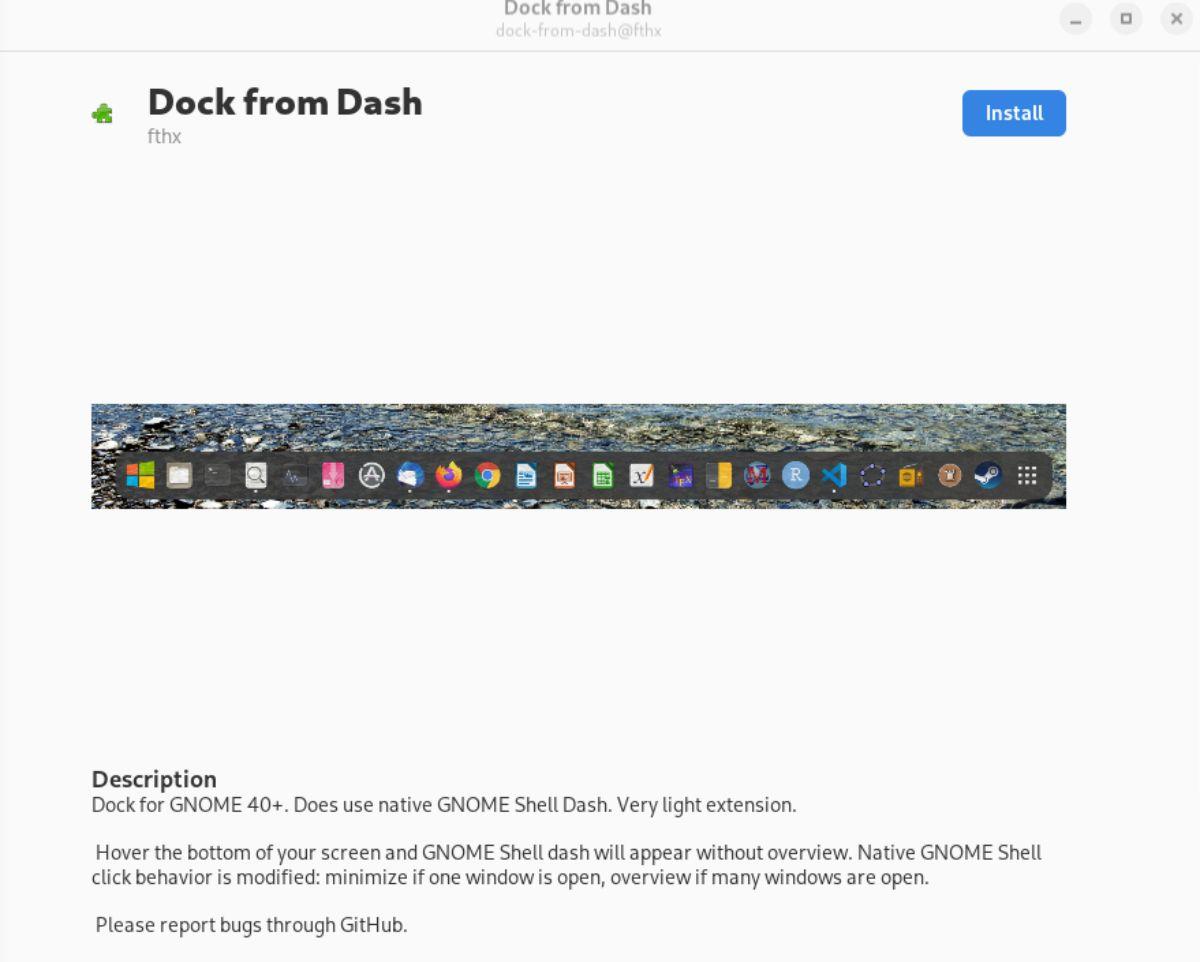
Adım 3: Uzantının kurulum sayfasına eriştikten sonra “Yükle” düğmesini bulun ve fare ile seçin. “Yükle” düğmesini seçtiğinizde, Gnome Shell uzantısını indirecek ve bilgisayarınıza yükleyecektir.
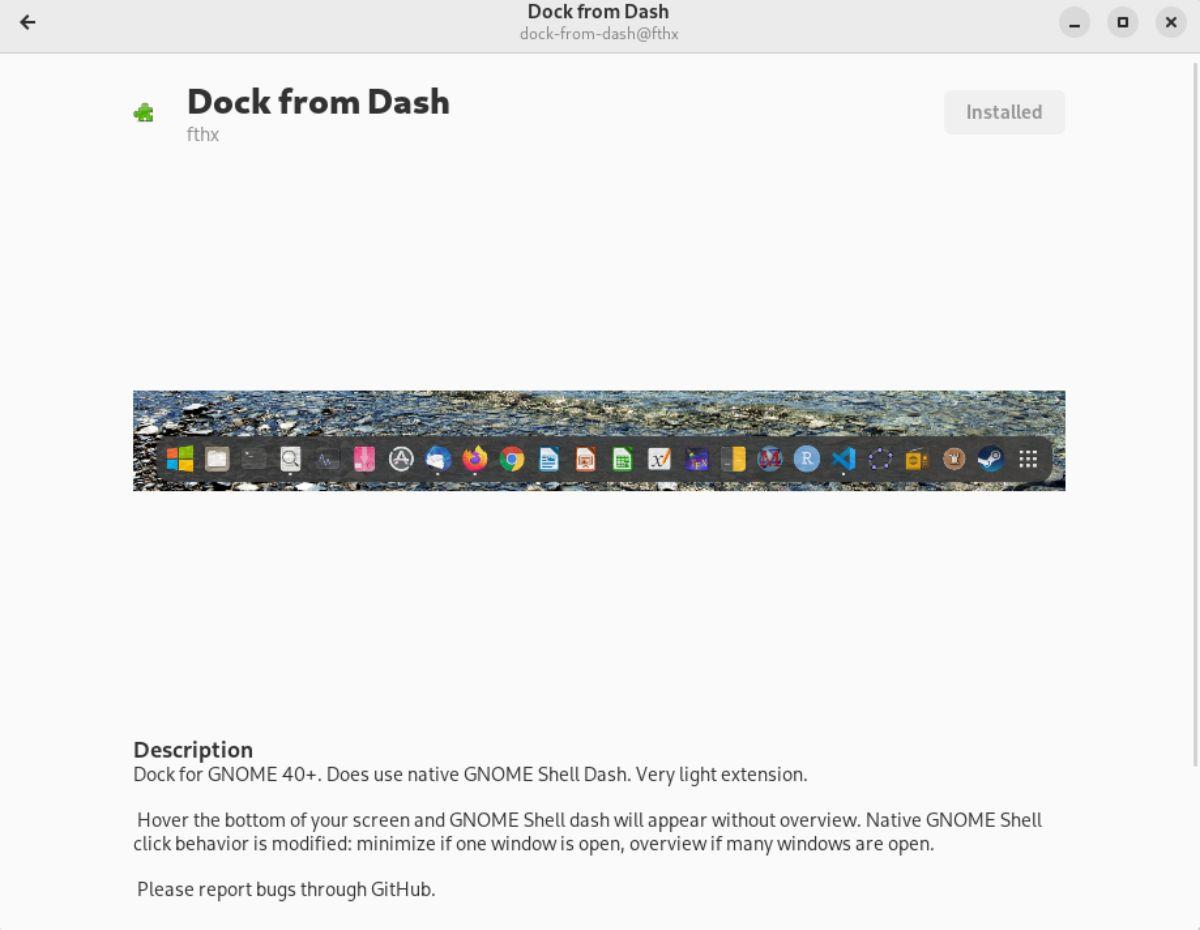
Uzantıları kaldırma
Extension Manager uygulaması aracılığıyla kurulu uzantıları kaldırmak kolaydır. Bunu yapmak için, Extension Manager uygulamasını yükleyerek başlayın. Yüklendikten sonra, uygulamanın “Yüklendi” bölümünü bulun ve fare ile üzerine tıklayın.
Extension Manager'ın "Yüklendi" bölümüne girdikten sonra, Gnome Shell kurulumunuzdan kaldırmak istediğiniz uzantıyı arayın. Uzantıyı bulduktan sonra fareyle seçin ve ardından kırmızı "Kaldır" düğmesini tıklayın.
Uzantının altındaki kırmızı “Kaldır” düğmesini seçmek, dosyaları sisteminizden silecek ve tamamen kaldıracaktır. Kaldırmak istediğiniz tüm Gnome Shell uzantılarından kurtulmak için bu işlemi tekrarlayın.
KontrolPack ile ağınızdaki bilgisayarları kolayca kontrol edin. Farklı işletim sistemlerine sahip bilgisayarları zahmetsizce bağlayın ve yönetin.
Tekrarlanan görevleri otomatik olarak gerçekleştirmek ister misiniz? Bir düğmeye defalarca manuel olarak tıklamak yerine, bir uygulamanın
iDownloade, kullanıcıların BBC'nin iPlayer hizmetinden DRM içermeyen içerikleri indirmelerine olanak tanıyan platformlar arası bir araçtır. Hem .mov formatındaki videoları hem de .mov formatındaki videoları indirebilir.
Outlook 2010'un özelliklerini ayrıntılı olarak ele aldık, ancak Haziran 2010'dan önce yayınlanmayacağı için Thunderbird 3'e bakmanın zamanı geldi.
Herkesin ara sıra bir molaya ihtiyacı vardır. Eğer ilginç bir oyun oynamak istiyorsanız, Flight Gear'ı deneyin. Flight Gear, ücretsiz, çok platformlu ve açık kaynaklı bir oyundur.
MP3 Diags, müzik koleksiyonunuzdaki sorunları gidermek için en iyi araçtır. MP3 dosyalarınızı doğru şekilde etiketleyebilir, eksik albüm kapağı resmi ekleyebilir ve VBR'yi düzeltebilir.
Google Wave gibi, Google Voice da dünya çapında büyük ilgi gördü. Google, iletişim kurma biçimimizi değiştirmeyi amaçlıyor ve
Flickr kullanıcılarının fotoğraflarını yüksek kalitede indirmelerine olanak tanıyan birçok araç var, ancak Flickr Favorilerini indirmenin bir yolu var mı? Son zamanlarda
Örnekleme Nedir? Vikipedi'ye göre, "Bir ses kaydının bir kısmını veya örneğini alıp onu bir enstrüman veya müzik aleti olarak yeniden kullanma eylemidir."
Google Sites, kullanıcıların web sitelerini Google'ın sunucusunda barındırmasına olanak tanıyan bir Google hizmetidir. Ancak bir sorun var: Yedekleme için yerleşik bir seçenek yok.



![FlightGear Uçuş Simülatörünü Ücretsiz İndirin [İyi Eğlenceler] FlightGear Uçuş Simülatörünü Ücretsiz İndirin [İyi Eğlenceler]](https://tips.webtech360.com/resources8/r252/image-7634-0829093738400.jpg)




